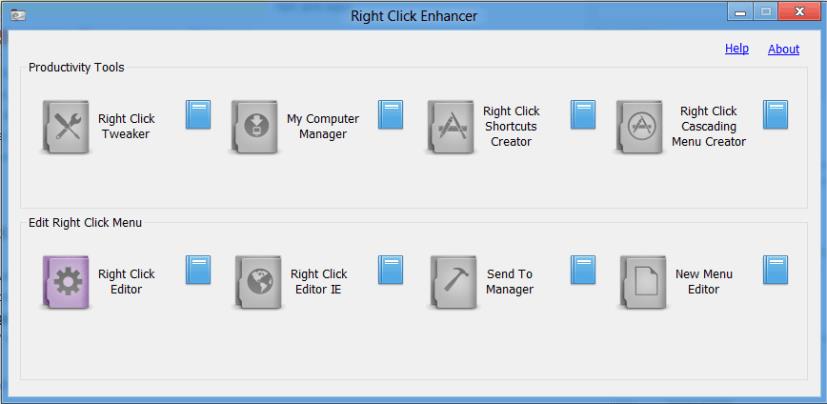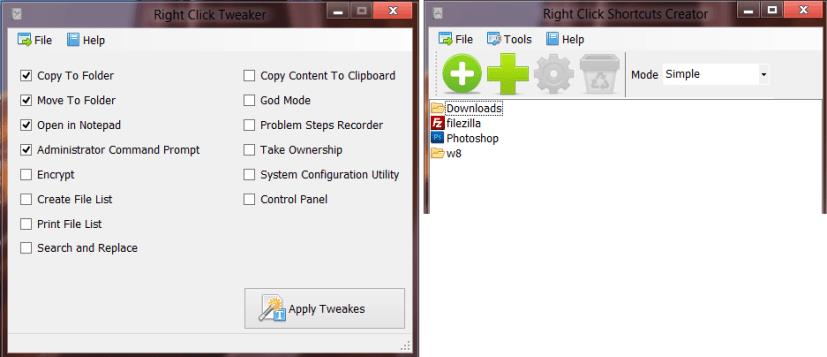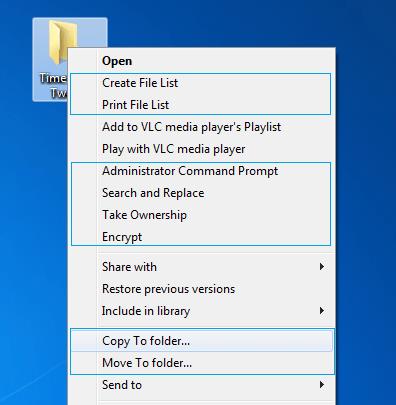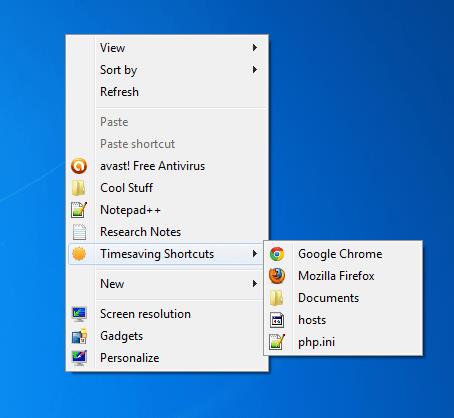Right Click Enhancer для Windows — отличный небольшой инструмент, который позволяет добавлять дополнительные элементы (ярлыки) в контекстное меню, вызываемое правой кнопкой мыши. Таким образом, не имеет значения, где находится курсор на рабочем столе, вы можете просто щелкнуть правой кнопкой мыши и запустить приложения, веб-сайты или любые файлы и папки, которые вы хотите, быстро и легко.
Это отличный инструмент, которым смогут воспользоваться пользователи Windows 7 и даже Windows 8, потому что, как вы знаете, в будущей операционной системе от Microsoft не будет традиционного меню «Пуск », вместо него будет новый экран «Пуск». Одна из проблем с начальным экраном или что-то, что может немного раздражать, заключается в том, что вы можете обнаружить, что он может немного отвлекать при переключении между Metro и средой рабочего стола. Так что будет приятно иметь возможность запускать приложения и выполнять обычные задачи, не покидая рабочего стола. В предыдущей статье вы узнали, как добавить меню на панель задач , чтобы имитировать старомодное меню « Пуск», но Right Click Enhancer добавляет немного доп.
Дополнительные возможности
Когда вы запускаете RCE в первый раз, вы заметите два раздела, которые вы можете использовать для настройки контекстного меню: Инструменты повышения производительности , где вы можете настроить контекстное меню с новыми параметрами, такими как: возвращение старой Windows «Копировать в папку» и Функции «Переместить в папку» и добавить такие параметры, как «Взять на себя ответственность» , «Поиск и замена» , «Создать список файлов» , «Печать списка файлов» и другие. И вы даже можете включать новые элементы в компьютер и в панель управления и многое другое.
И второй раздел, «Редактировать меню правой кнопки мыши », где вы можете интегрировать многочисленные элементы в контекстное меню. Например, вы можете добавить новые ярлыки расположения папок в меню «Отправить» , таким образом, вы можете отправлять файлы непосредственно в места, которые вы часто используете, а также позволяет редактировать меню «Новое» , где вы можете добавлять новые шаблоны документов. Кроме того, вы можете добавить ярлыки в контекстное меню, вызываемое правой кнопкой мыши в Internet Explorer.
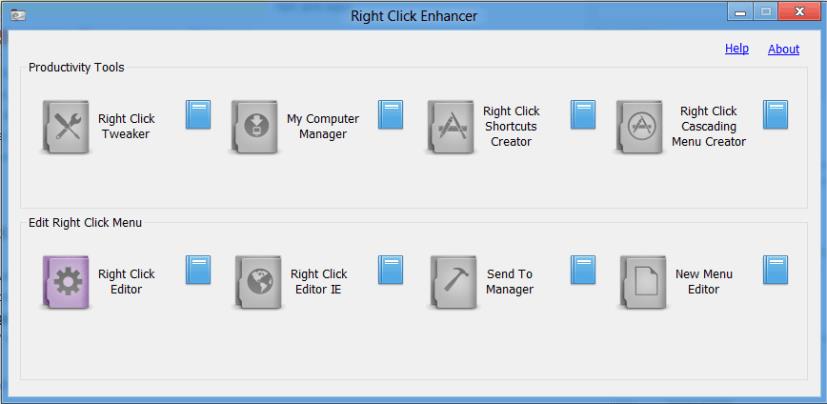
Чтобы настроить каждое меню, просто щелкните один из элементов и выберите параметры для отображения или создайте собственные ярлыки.
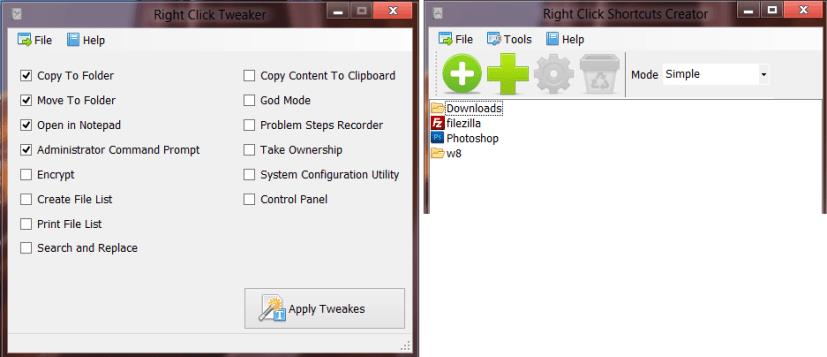
Совет: это приложение хорошо документировано, поэтому, если вы застряли, просто щелкните значок синей книги, чтобы узнать больше о том, как использовать эту опцию.
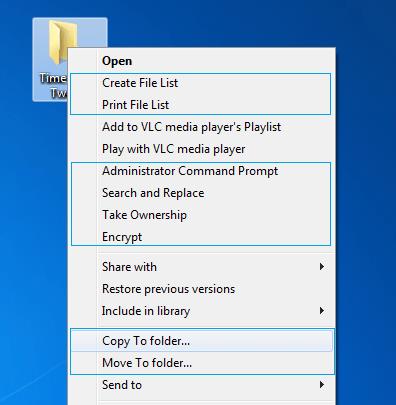
Еще одна полезная функция, включенная в RCE, заключается в том, что если вы не хотите накапливать множество элементов в контекстном меню, у вас также есть возможность создать подменю/каскадное меню из раздела «Инструменты повышения производительности».
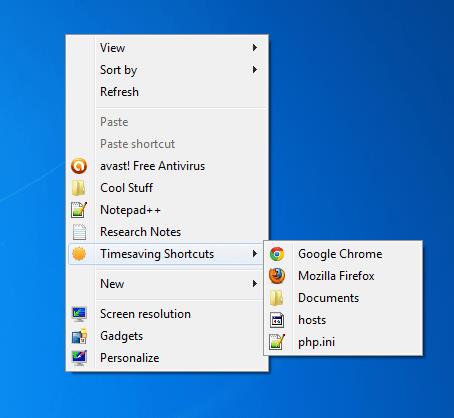
Совет. Чтобы быстро добавить новые элементы в контекстное меню, просто щелкните правой кнопкой мыши, например, файл и выберите «Добавить в контекстное меню» .
Подведение итогов
Right Click Enhancer является гибким и может помочь вам сэкономить много часов работы, сохраняя общие задачи под рукой. Кроме того, вы можете добавить несколько предопределенных действий и даже добавить пользовательские и полезные настройки.
Этот инструмент был создан для Windows 7, но он также хорошо работает в Windows 8, и вы можете загрузить установщик или переносную версию программного обеспечения.
Ссылка на скачивание